프로필 및 환경설정
프로필과 환경설정을 조정하여 Slack을 고객님에게 맞춰보세요.
부재 중 상태 설정
이 기능을 사용할 수 있는 사람은 누구인가요?
- 모든 멤버
-
엔터프라이즈 플랜에서 사용 가능합니다.
근무 중이지 않을 때(휴가를 가거나 개인 사유로 자리를 비우는 등) 부재 중 상태를 설정하여 내가 자리를 비우는 동안 연락할 사람이나 업무 처리 방식을 동료에게 전달할 수 있습니다.
이용 방법
- 부재 중 상태를 설정하면 추가 정보가 있는 메시지를 추가하고 만료 날짜를 설정하여 내가 언제 돌아오는지 알릴 수 있습니다.
- 다른 멤버에게는 성명 또는 표시 이름을 볼 수 있는 어디서든 ⛔ 부재중 이모티콘이 표시되며, 프로필에서 또는 데스크톱의 상태 이모티콘에 커서를 올리면 전체 부재중 상태를 볼 수 있습니다.
- 다른 사용자가 채널에서 나를 멘션하면 부재 중 상태 세부 정보가 포함된 비공개 메시지(예: 부재 중 자동 응답의 Slack 버전)가 해당 사용자에게 전송됩니다. 부재 중 상태는 다이렉트 메시지의 메시지 필드 위에도 표시됩니다.
- Slack에서 Google Calendar 또는 Outlook 일정 앱을 사용하는 경우, Slack의 부재 중 상태를 해당 앱과 자동으로 동기화할 수 있습니다.
참고: 외부 조직의 멤버는 Enterprise 조직 설정에서 허용하는 경우 내 부재 중 상태를 볼 수 있지만 부재 중 메시지는 조직의 멤버에게만 표시됩니다.
부재 중 상태 업데이트
부재 중 상태 설정
- 사이드바의 프로필 사진을 클릭합니다.
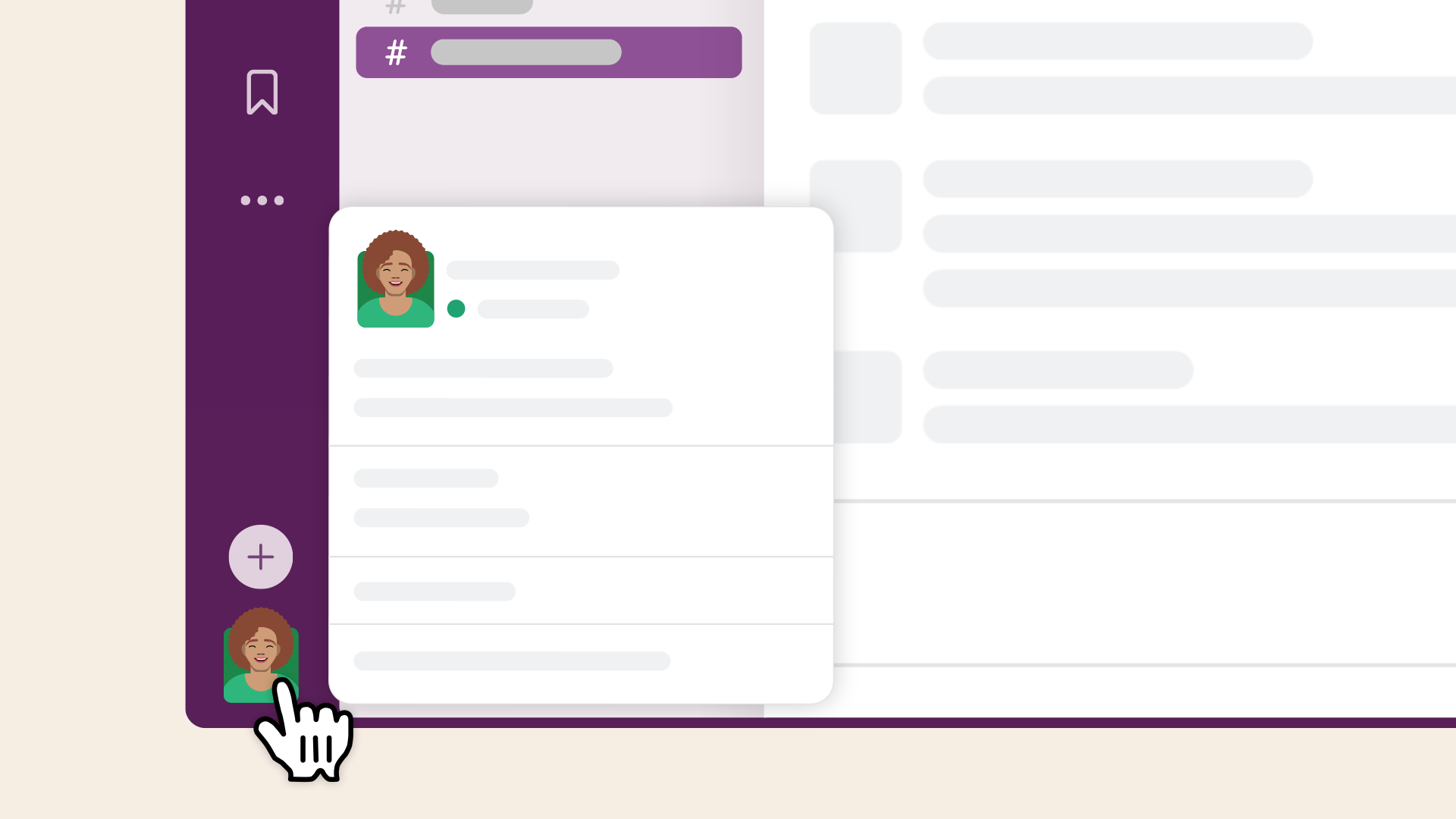
-
상태 업데이트 필드를 클릭합니다.
- 목록에서 ⛔ 부재 중을 선택합니다.
- 아래 ...이후 상태 제거하기에 있는 드롭다운 메뉴를 열고 복귀 날짜를 선택합니다. 원하는 경우 상태가 지워질 때까지 알림 일시 중지 옆에 있는 확인란을 선택하여 알림을 끕니다.
- 원하는 경우 부재 중 메시지를 추가하여 프로필에 표시하거나 채널에서 나를 멘션할 때 표시되도록 합니다.
-
저장을 클릭합니다.
상태 편집 또는 제거
- 사이드바의 프로필 사진을 클릭합니다.
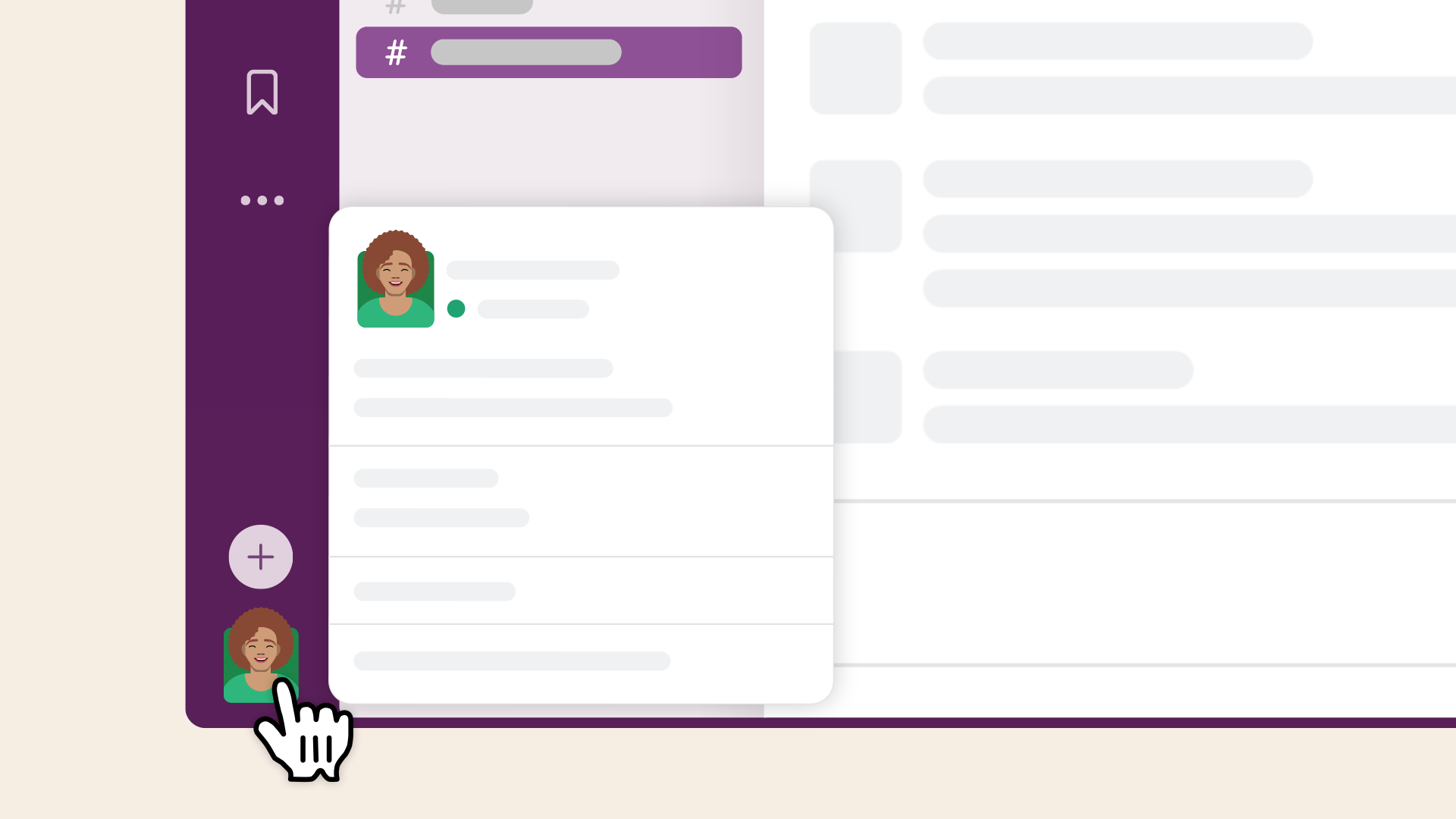
- 현재 상태를 선택하여 편집하거나 상태 지우기를 클릭하여 제거합니다.
Google Calendar 또는 Outlook 일정과 동기화
Google 또는 Outlook 일정을 동기화하여 Slack에서 부재 중 상태를 자동으로 설정할 수 있습니다. 캘린더에서 부재 중 일정이 시작되면 기본 ⛔ 부재 중 이모티콘이 Slack 상태에 표시됩니다.
팁: 캘린더에 향후 부재 중 일정을 추가하여 Slack 부재 중 상태를 미리 예약하세요.
캘린더 동기화 관리
-
더 보기에 마우스 커서를 올린 후 자동화를 클릭합니다.
- 사이드바의 앱을 선택합니다.
-
Google Calendar 또는 Outlook 일정을 검색하고 선택해 앱을 엽니다.
- 앱의 홈 탭에서 설정을 선택합니다.
- 버튼을 클릭하여 부재 중 동기화를 켜거나 끕니다.
죄송합니다. 문제가 발생했습니다. 나중에 다시 시도해주세요.

